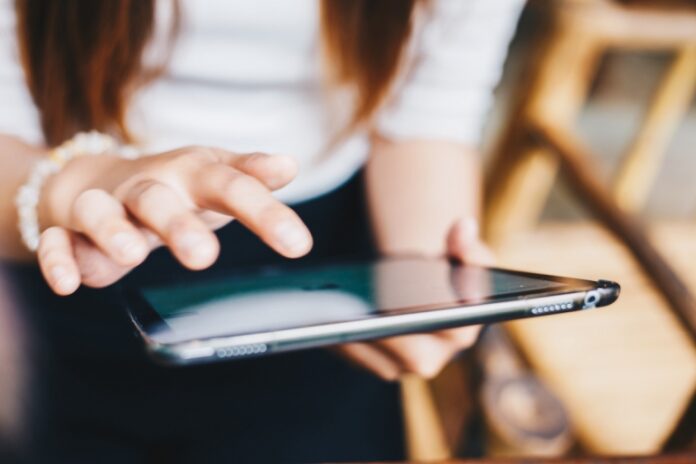Sebbene gli iPad, dai modelli mini alle versioni complete da 12,9 pollici, siano computer trasformativi che forniscono strumenti potenti e altamente mobili che cambiano il modo in cui le persone lavorano, soffrono ancora di un fallimento tradizionale: più carichi programmi, video, foto e altri file, più velocemente il dispositivo esaurisce lo spazio di archiviazione.
Con alcuni attuali modelli di iPad con solo 64 GB di spazio di archiviazione, la velocità con cui lo spazio libero si riempie può rivelarsi allarmante. Ecco come controllare lo stato di archiviazione di un iPad e i passaggi che puoi eseguire per liberare lo spazio necessario quando lo spazio di archiviazione si sta esaurendo.
Come liberare spazio di archiviazione dell’iPad per nuove app e file
Controlla lo spazio di archiviazione di un iPad toccando Impostazioni e selezionando Archiviazione iPad, come mostrato nella Figura A .
Figura A
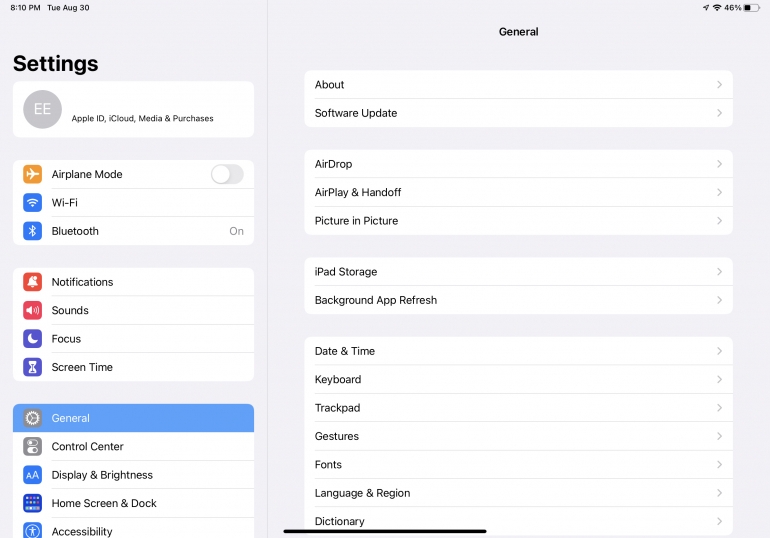
L’iPad visualizzerà quindi una barra con codice colore nella parte superiore del menu Archiviazione dell’iPad, come mostrato nella Figura B. Nota, il processore dell’iPad potrebbe richiedere alcuni secondi per calcolare e visualizzare la barra di archiviazione.
Figura B

Oltre a visualizzare la barra di avanzamento che indica quanto spazio stanno consumando app, foto, iPadOS stesso, messaggi e contenuti multimediali, l’iPad presenta anche consigli per la gestione dello spazio di archiviazione. Un’opzione di raccomandazione è scaricare le app inutilizzate; un altro è scaricare allegati di grandi dimensioni.
iPadOS consente di rimuovere automaticamente le applicazioni che non utilizzi. Secondo la mia esperienza, gli utenti installano regolarmente applicazioni che credono di utilizzare, ma poi finiscono per non averne bisogno e dimenticarsene.
Tocca l’opzione Abilita per Scarica app inutilizzate e iPadOS rimuoverà i programmi quando lo spazio di archiviazione si esaurisce. I documenti e i dati che hai creato utilizzando l’app rimarranno indietro e, se si scopre che hai bisogno dell’app in un secondo momento, puoi sempre scaricare di nuovo il programma.
Per rimuovere manualmente le applicazioni non necessarie, tocca e tieni premuta un’applicazione finché sull’iPad non viene visualizzato un menu a comparsa con l’opzione Rimuovi app e seleziona l’azione. Conferma l’eliminazione e iPad rimuoverà quindi l’app, liberando lo spazio corrispondente.
iPadOS consente inoltre di identificare allegati particolarmente grandi archiviati nell’app Messaggi. Questi allegati possono consumare una quantità sorprendente di spazio. Per sapere quanto spazio occupano questi allegati, tocca l’opzione Rivedi allegati grandi. L’iPad visualizzerà un elenco di allegati di grandi dimensioni e annoterà le dimensioni di ciascuna voce.
Per eliminare un allegato di grandi dimensioni, fai scorrere la voce verso sinistra e tocca il pulsante rosso Elimina che apparirà. In alternativa, puoi toccare Modifica nell’angolo in alto a destra e selezionare più allegati che puoi quindi eliminare toccando l’icona del cestino che apparirà nell’angolo in alto a destra.
Il menu Archiviazione dell’iPad elenca anche, in ordine di dimensione, le applicazioni che occupano spazio, come mostrato nella Figura C . iPadOS non elenca solo le app, ma anche lo spazio occupato da ciascun programma e talvolta i singoli file associati a ciascuna app.
Figura C
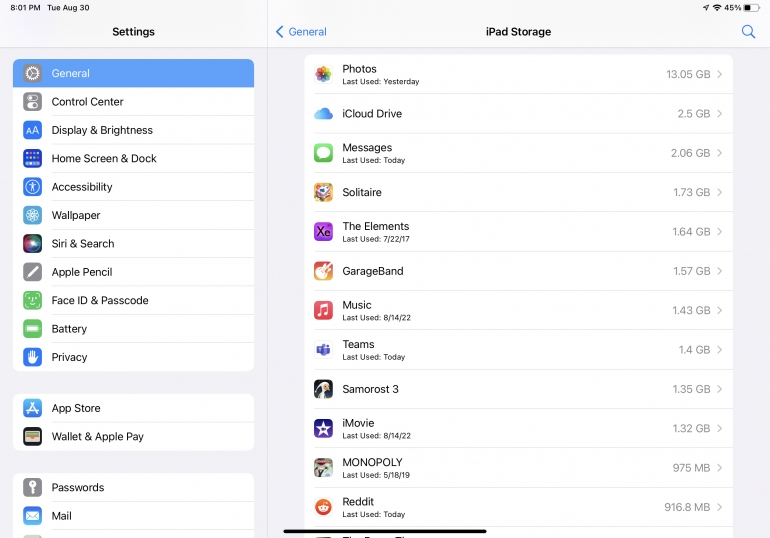
Toccando singole voci spesso presenta anche opzioni aggiuntive, come mostrato nella Figura D . Le azioni possono includere Scarica app ed Elimina app e, occasionalmente, la possibilità di eliminare file specifici associati a un’applicazione. Le opzioni visualizzate per ciascuna voce variano a seconda del programma.
Figura D

Utilizzando le impostazioni di archiviazione dell’iPad di iPadOS, puoi confermare rapidamente lo spazio libero rimanente. Potenzialmente più importante, puoi utilizzare Archiviazione iPad per confermare comodamente gli elementi che consumano più spazio, rimuovere file e app non necessari e persino rimuovere automaticamente le app inutilizzate quando lo spazio si esaurisce per aiutarti a creare, modificare, inviare messaggi e lavorare utilizzando il famoso tablet di Apple.